
İçindekiler:
- Yazar John Day [email protected].
- Public 2024-01-30 13:20.
- Son düzenleme 2025-01-23 15:13.



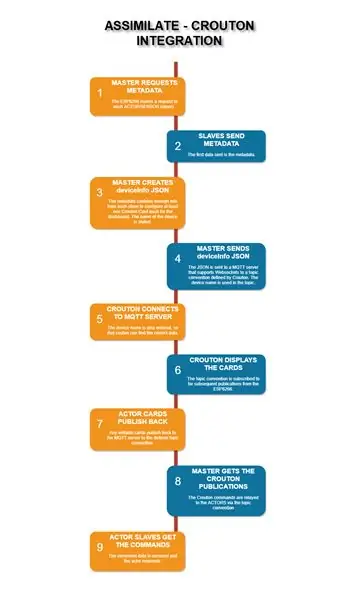
kruton. https://crouton.mybluemix.net/ Crouton, IOT cihazlarınızı minimum kurulumla görselleştirmenizi ve kontrol etmenizi sağlayan bir panodur. Esasen, yalnızca MQTT ve JSON kullanan herhangi bir IOT donanımı meraklısı için kurulumu en kolay panodur.
Bu yapı, Crouton tarafından gerekli olan deviceInfo'yu otomatik gösterge tablolarını önyüklemek için MQTT aracısına gönderir. AssimilateBusSlaves (aktörler ve sensörler) için ASSIM_VERSION'ın 2 olması gerekir.
Önceki GÖVDE BAŞLIKLARI, kullanılmayan D6 rayının yerini alan D0 rayı ile biraz değiştirildi.
Donanım sıfırlamalarına, belirli koşullar altında uyanmaya ve gelecekte düşük taraf güç anahtarı (kölelerin güç kontrolü için) için kullanılacak yeni bir ek kart eklenmiştir.
Yukarıdaki akış şeması, ASSIMILATE-CROUTON entegrasyonunun bir tanımını vermektedir.
Henüz yapmadıysanız, genel dış kabuğun monte edilmesi gerekecektir.
NOT: AKTÖRLER/SENSÖRLER için donanım yazılımının ASSIM_VERSION 2 olması gerekir.
Adım 1: Malzemeler ve Araçlar
ICOS10 (IDC) Kabuk Malzeme Listesi
- D1M BLOK Pim Jig (1)
- D1M BLOK taban ve muhafaza (1)
- Wemos D1 Mini (1)
- Wemos D1 Mini Protoboard Kalkanı (1)
- 40P Kadın Başlıklar (8P, 8P, 9P, 9P)
-
Erkek Başlık 90º (3P, 3P, 3P, 2P)
- 1" Çift taraflı protokol (2)
- 6 Pinli Örtülü IDC Erkek Başlık (1)
- Bağlantı kablosu (~10)
- 0,5 mm Kalaylı Tel (~4)
- 4G x 15mm Düğme başlı vidalar (2)
- 4G x 6mm kendinden kılavuzlu havşa başlı vidalar (~20)
Adım 2: MCU Hazırlığı
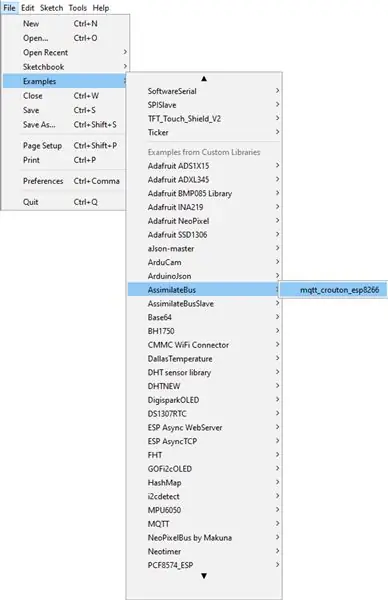

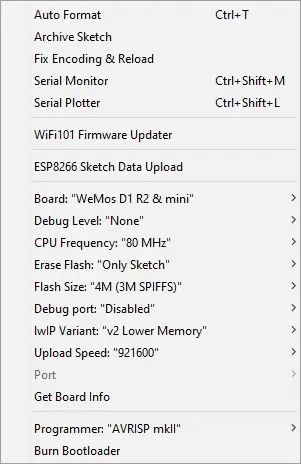

Bu yapıda Wemos D1 Mini kullanıyoruz. Daha önce bir D1M WIFI BLOK oluşturduysanız, bunu modüler donanım bileşeni için kullanabilirsiniz. Değilse, asgari olarak bir sonraki bölümü izleyin.
MCU ÜZERİNDEKİ BAŞLIK PİMLERİNİ LEHİMLEME (PİM JIG kullanarak)
Bir PIN JIG yazdıramıyorsanız, talimatları izleyin ve doğaçlama yapın: PIN JIG'nin yüksekliği (ofset) 6,5 mm'dir.
- Bu sayfadan bir PIN JIG yazdırın/alın.
- Başlık pimlerini kartın altından (TX sağ-sol) ve lehim mastarına besleyin.
- Pimleri sert düz bir yüzeye bastırın.
- Tahtayı jig üzerine sıkıca bastırın.
- 4 köşe pimini lehimleyin.
- Gerekirse kartı/pimleri yeniden ısıtın ve yeniden konumlandırın (tahta veya pimler hizalanmamış veya çekül).
- Pimlerin geri kalanını lehimleyin.
YAZILIMIN YÜKLENMESİ
Kod deposu burada bulunabilir (anlık görüntü).
Kütüphanenin bir ZIP'i burada bulunabilir (anlık görüntü).
"ZIP Kitaplığını İçe Aktarma" talimatları burada.
Kitaplık kurulduktan sonra "mqtt_crouton_esp8266" örneğini açabilirsiniz.
Wemos D1 Mini için Arduino kurma talimatları burada.
Bağımlılıklar: ArduinoJson, TimeLib, PubSubClient.
Kod Arduino IDE'ye yüklendikten sonra:
- WiFi SSID'niz ile _wifi_ssid değerini değiştirin.
- WiFi Anahtarınızla _wifi_password değerini değiştirin.
- _mqtt_device_name değerini tercih ettiğiniz Cihaz Kimliği ile değiştirin (katılma gerekmez).
- _mqtt_device_description değerini tercih ettiğiniz Cihaz Açıklaması ile değiştirin (Cruton'da).
Adım 3: MCU Muhafaza Hazırlığı

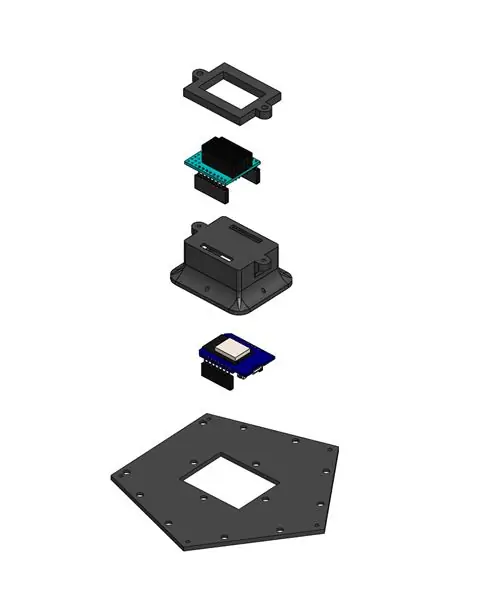
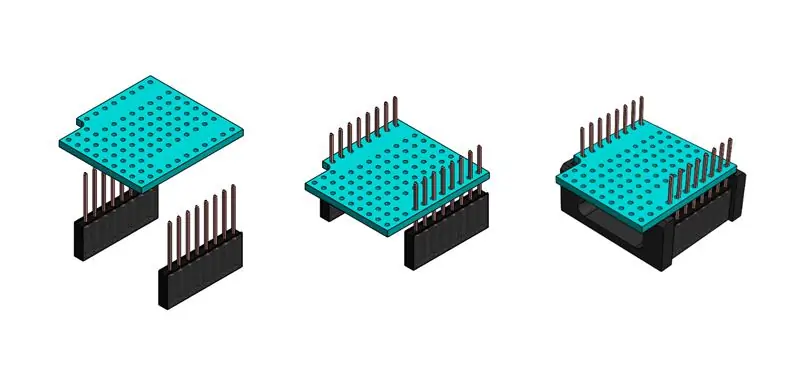
MCU Muhafazası, D1 Mini'nin takılması için başlıklar ve Soket (sensörler ve aktörler) devresi ile iletişim kuran ek kartlar için başlıklar sunar.
Orijinal ICOS10 3V3 MQTT DÜĞÜMÜNDEKİ GÖVDE BAŞLIKLARININ, I2C mesaj dizisi senkronizasyondan çıktığında (orijinal strateji donanımdan sıfırlamaydı) bir donanım sıfırlamasını desteklemek ve uyku modundan çıkmak için değiştirilmesi gerekiyordu. Değiştirilmekte olan D6 pin çıkışı, orijinal tasarım sırasında hiçbir şeye atanmamıştı ve "her ihtimale karşı diğer bazı dijital pinler" olarak belirlendi.
KONUT BAŞLIKLARI
Bu, bir D1 Mini Protoboard'a dayanmaktadır ve şu şekildedir:
- D1M BLOCK/D1 Mini'nin bağlanacağı pinler.
- D1M BLOCK/D1 Mini'den 2 sıra kontağın Doğrudan Koparmaları. Bunlar yalnızca prototipleme sırasında kolaylık sağlamak için kullanılabilir. Ek panoların bu başlıklara tüm erişimi engellemesi bekleniyor.
- 4 Ek panolar tarafından kullanılan belirli pimlerin kırılmaları. Sadece I2C'ye özgü pinleri kırmayı düşündüm ama zaten başka bir pin (düşük taraf uyku güç anahtarı) kullanmak için bir kullanım durumum vardı, bu yüzden her ihtimale karşı RST, A0, D0 ve başka bir dijital pini kırdım.
D1M Kişilerini GÖVDE BAŞLIĞINA eklemek için:
- SOKET JIG KULLANARAK LEHİM videosunu izleyin.
- Başlık pimlerini kartın altından geçirin (üstte sol üstte TX).
- Jig'i plastik başlık üzerine besleyin ve her iki yüzeyi de düzleştirin.
- Makası ve tertibatı ters çevirin ve başlığı sert düz bir yüzeye sıkıca bastırın.
- Tahtayı jig üzerine sıkıca bastırın.
- Minimum lehim kullanarak 4 köşe pimini lehimleyin (pimlerin yalnızca geçici olarak hizalanması).
- Gerekirse kartı/pimleri yeniden ısıtın ve yeniden konumlandırın (tahta veya pimler hizalanmamış veya çekül).
- Pimlerin geri kalanını lehimleyin.
- Jigi çıkarın.
- Lehimlerin üzerindeki pimleri kesin.
Ek Pano Aralarını eklemek için:
- 9P Dişi başlıklardan 4'ü kesin.
- Üstte, 9P Başlıklarını gösterildiği gibi yerleştirin ve alttan lehimleyin.
Doğrudan Araları eklemek için:
- 8P Dişi başlıklardan 2 tanesini kesin.
- Üstte, 8P Başlıklarını gösterildiği gibi yerleştirin ve alttan lehimleyin.
Başlıkları bağlamak için, altta TX pimi yukarı bakacak şekilde:
- RST pininden 4 pin boyunca takip edin ve lehimleyin.
- A0 pininden 4 pin boyunca izleyin ve lehimleyin.
- D1 piminden 4 pim boyunca izleyin ve lehimleyin.
- D2 pininden 4 pin boyunca izleyin ve lehimleyin.
- D0 piminden 2 sıra aşağı ve 4 pim boyunca izleyin ve lehimleyin.
- D7 piminden 4 pim boyunca izleyin ve lehimleyin.
- GND piminden 4 pim boyunca izleyin ve lehimleyin.
- 5V pinden 4 pin boyunca izleyin ve lehimleyin.
- 3V3 piminden 4 pim boyunca 45° aşağı doğru takip edin ve lehimleyin.
ARMATÜRÜN MONTAJI
GÖVDE BAŞLIKLARI MCU GÖVDE'ye yapıştırılmıştır ve bu, TABAN PLAKASI'na yapıştırılmıştır.
- GÖVDE BAŞLIKLARININ uzun tarafı deliğe bakacak şekilde, D1M KONTAKLARI MCU GÖVDE içindeki açıklıklara sokun ve aynı hizada aşağı doğru bastırın.
- Doğru hizalamayı sağlamak için sabitleme sırasında MCU'yu MCU KONTAKLARINA takın.
- BAŞLIK ÇERÇEVESİ'ni montaj armatürlerinin üstüne yerleştirin ve 2 adet 4G x 16mm vidayla sabitleyin.
- Monte edilen armatürleri delik kısa tarafa bakacak şekilde yerleştirin ve 4G x 6mm vidalarla sabitleyin.
Adım 4: RESET Daughter-board'u oluşturma

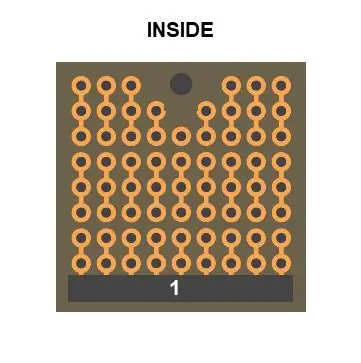
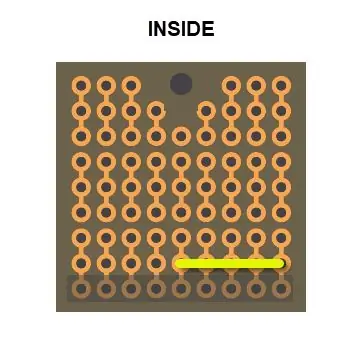
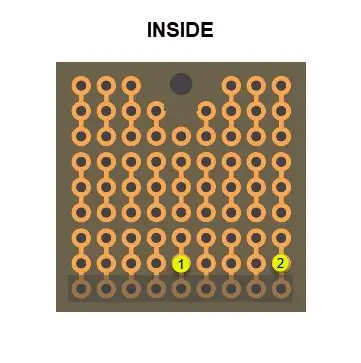
Ek pano daha büyük montaja eklendikten sonra, tüm montajla birlikte herhangi bir kod değişikliğinin yüklenmeyeceğini göreceksiniz. Yükleme için D1 WIFI BLOCK'un muhafazadan çıkarılması (sadece dışarı çıkması) ve ardından değiştirilmesi (sadece içeri itmesi) gerekecektir.
Bu aşamada bu kart sadece D0'ı sıfırlama pimine bağlar.
- İçeride, 9P 90° Erkek Başlığı (1) takın ve dış tarafı lehimleyin.
- İçeride, SARI1'den SARI2'ye kadar sarı bir kablo çizin ve lehimleyin.
Adım 5: Ana Bileşenlerin Birleştirilmesi



- SHELL'in kurulduğundan ve devrenin test edildiğinden (kablo ve prizler) emin olun.
- 3V3 I2C DAUGHTER-BOARD'ı 3V3 pimi başlıkların pürüzlü ucunda olacak şekilde yerleştirin (resme bakın).
- RESET DAUGHTER-BOARD'ı tel içeride olacak şekilde yerleştirin (resme bakın).
- 3V3 I2C DAUGHTER-BOARD'daki 2P Erkek Başlığa bir Jumper yerleştirin.
- IDC Soketini SHELL CABLE'dan 3V3 I2C DAUGHTER-BOARD'daki IDC Başlığına takın.
- DAUGHTER-BOARDS/HOUSING'i KABUK içindeki kablolar arasına dikkatlice yerleştirin ve taban deliklerini hizalayın.
- TABAN MONTAJINI 4G x 6mm vidalarla KABUK'a sabitleyin.
- Yaptığınız herhangi bir ASSİMİLAT SENSÖRÜ takın.
6. Adım: Sonraki Adımlar
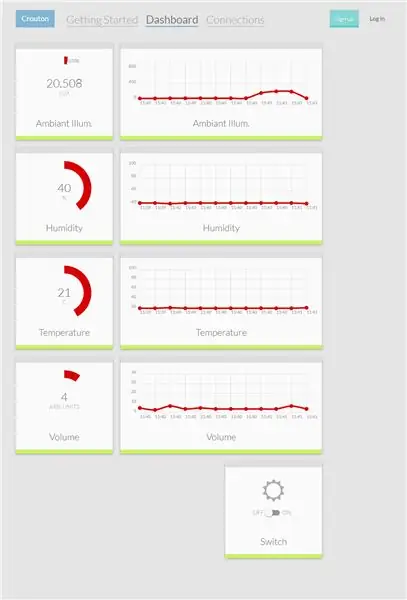
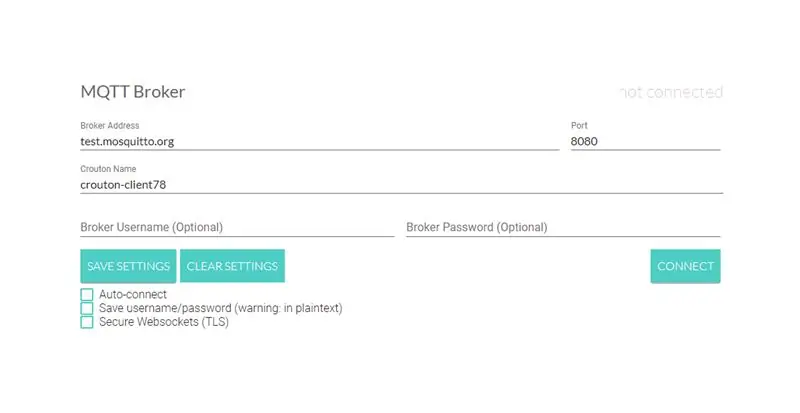
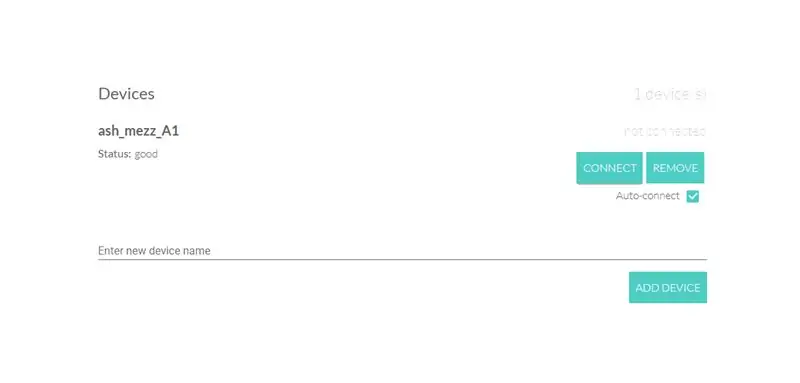
- Tarayıcınızı https://crouton.mybluemix.net/crouton/connections adresine yönlendirin.
- Aracının test.mosquitto.org olduğundan emin olun.
- Bağlan'a tıklayın.
- Aygıt adı girişini bellenimde _mqtt_device_name olarak girin.
- Cihaz Ekle'yi tıklayın.
- Otomatik bağlan'ı tıklayın.
- ICOS10'unuzu (5V MicroUSB) çalıştırın.
- Crouton panosu aracılığıyla doğrulayın.
Önerilen:
Ucuz NMEA/AIS Hub - Yerleşik Kullanım için RS232 - Wifi Köprüsü: 6 Adım

Ucuz NMEA/AIS Hub - Yerleşik Kullanım için RS232 - Wifi Köprüsü: 9 Ocak 2021 Güncellemesi - Ekstra TCP bağlantısı eklendi ve daha fazla müşteri bağlanırsa son bağlantıyı yeniden kullanın 13 Aralık 2020 Güncellemesi - Mevcut yönlendiricileri olan tekneler için kodun yapılandırma sürümü eklenmedi GirişBu NMEA / AIS RS232'den WiFi köprüsüne
Azure IoT Hub ile Raspberry Pi Kurulumu: 5 Adım

Ahududu Pi'yi Azure IoT Hub ile Ayarlama: Bu talimatın amacı, Azure IoT Hub'ın yeteneklerine pratik uygulamalı maruz kalma elde etmektir. Makale, Azure IoT Hub'a kaydolmayı, bir Raspberry Pi kurmayı ve telemetri göndermek için Pi'yi Azure IoT Hub'a bağlamayı kapsar
Eski Klavyeden USB Hub Yapma ?♻: 3 Adım (Resimlerle)

Eski Klavyeden USB Hub Yapımı ?♻: As-Salaamu-Alaikum! Kullanılmayan eski bir klavyem var ve tuşları da biraz bozuktu.Bu yüzden onu düzeltmeye karar verdim.Devre kartını alıp "USB Hub"a çevirdim.Kolay oldu
IOT Hakkında Docker Pi Serisi Sensör Hub Kartı: 13 Adım

Docker Pi Serisi Sensör Hub Kartı IOT Hakkında: Merhaba, arkadaşlar. Bugünlerde neredeyse her şey IOT ile ilgili. Hiç şüphe yok ki DockerPi serisi kartımız da IOT'u destekliyor. Bugün, DockerPi serisi SensorHub'ı tanıtmak istiyorum. size IoT'ye başvurmak için. Şuna dayanan bu öğeyi çalıştırıyorum
4 Haneli 7 Segment Reset Butonlu Zamanlayıcı: 5 Adım

Sıfırlama Düğmeli 4 Haneli 7-Segment Zamanlayıcı: Bu Talimat size bir düğme ile sıfırlanabilen 4 Haneli 7-Segment Ekran kullanarak bir geri sayım sayacının nasıl oluşturulacağını öğretecektir. kodun indirilebilir bir dosyası
